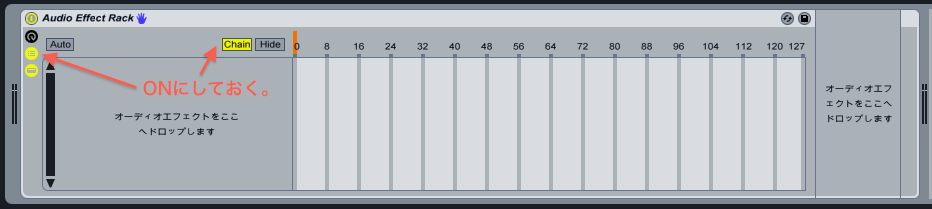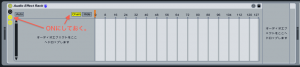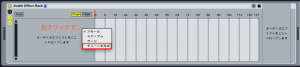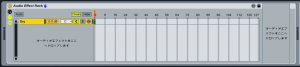さて、本日はAbleton Liveに搭載されている、“Audio Effect Rack” を使ったTipsをご紹介!
とくにステージングでAbleton Liveを使われている方、必見です♪
・・・と勢いよくスタートしたものの、もしかするとLiveユーザーでは当たり前のTipsかもしれませんので、その辺は勘弁してください(笑)
今回のTipsは、“Audio Effect Rack” の「Chain」を使って、簡単にエフェクトを切り替えちゃおう!
というものです。
ご存知の通り、ステージでのパフォーマンスにAbleton Liveはもってこいですよね?
そして、Liveを快適に操作するために、みなさん様々なMIDIコントローラーを使われます。
しかし、MIDIコントーラーに搭載されているフェーダーやノブの数にも限りがありますので、無茶な数のエフェクトを、それぞれのフェーダーやノブにアサインするわけにはいきません。
そこで!今回の技を使ってあげれば、フェーダーやノブの数を節約できちゃうわけです。
まずは、記事の最初の画像にあるように、“Audio Effect Rack” をオーディオトラックに挿入します。次に、「オーディオエフェクトをここへドロップします」と表記されているエリアを右クリックし、“チェーンを作成” を選択します。
すると、なにもエフェクトを追加していない「空のチェーン」が作成されますので、適当に【 Dry 】なんて名前にしておきましょう。これは、エフェクトをかけていない状態を作るためのチェーンです。
あとはココに、適当にお好きなエフェクトを3〜4つ追加していきます。
ボクは分かりやすく「Delay/Filter/Redux」を追加してみました。
追加が完了したら、それぞれのエフェクトのマーカー(ブルー色)をドラッグし、均等にチェーン範囲(ゾーン)を設定していきます。ただし、「Dry」に関しては「0(ゼロ)」のままでOKです。
※必ず範囲がそれぞれ、がかぶらないようにしてあげてくださいね。
このチェーン範囲(ゾーン)が設定されることにより、最上部のオレンジのバー(チェーンセレクトルーラ)を使ってエフェクトを切り替えることができるようになります!
と、いうことは・・・MIDIマップモードを使い、このチェーンセレクトルーラにMIDIコントローラーのフェーダー、またはノブをアサインしてあげれば、1つのノブでエフェクトを簡単に切り替えられるようになるのです!!
なんて便利な機能でしょうか!
さらに、エフェクトのDry&Wetや、その他の数値をMIDIコントローラーで調整したい場合には、“Audio Effect Rack” の左側に表示される「マクロコントロール」を使いましょう。
このように、それぞれ個別の数値をマクロコントロールにアサインし、さらに「1つのノブ」をMIDIマップモードでアサインすることにより、エフェクトの掛かり具合までをも簡単にコントロールできるようになってしまいます!
よって、エフェクトを選択するノブ1つと、Dry&Wetなどを変更するノブの、最低限2つさえあれば、シーンに応じてエフェクトを操作し、フロアを沸かせることができてしまうのです!
この “Audio Effect Rack” は、考えれば考えるほど活用方法が出てきそうで、本当に面白い機能だと思います。
そして、こういったことが簡単にできてしまうAbleton Liveに脱帽。